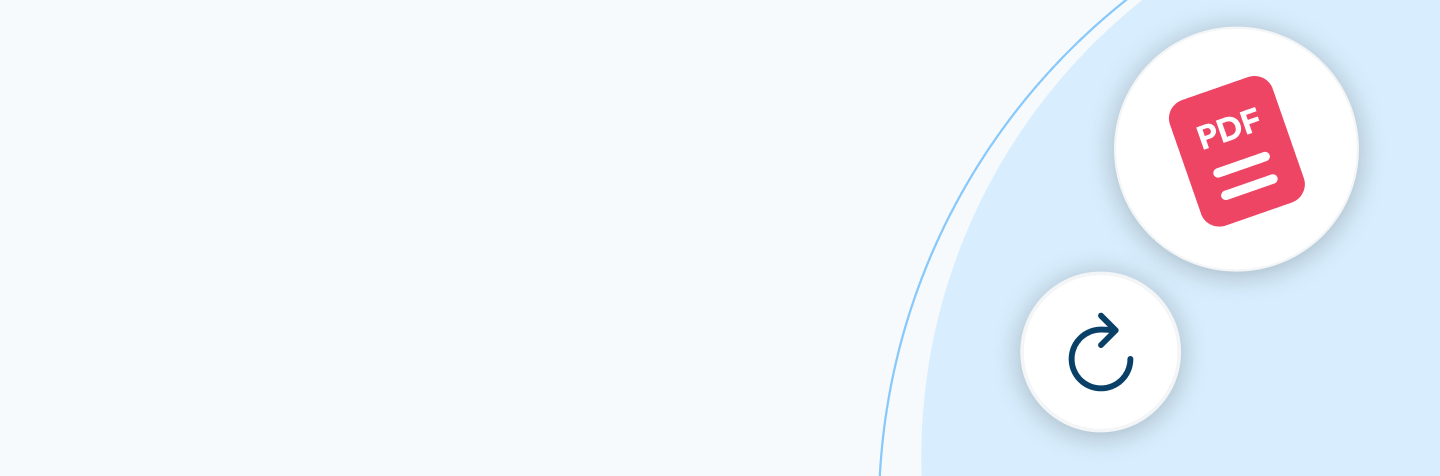Como girar um PDF
Com PDFinity, você tem uma variedade de ferramentas de edição à sua disposição. A função Girar PDF é exatamente o que você precisa! Veja como girar um arquivo PDF e salvar:
-
1
Carregue o PDF
Arraste e solte o arquivo que você quer girar ou use o botão de Carregar Documento.
-
2
Escolha as páginas
Clique em Selecionar Páginas na barra de ferramentas e defina a(s) página(s) para girar.
-
3
Clique e gire
Use os botões Girar para Esquerda e Girar para Direita e faça giros de 90 graus a cada vez.
-
4
Salve o PDF após girar
Baixe o arquivo quando ficar do jeito que você quer.
Por que nos escolher para girar páginas de PDF?
-

Gire arquivos em PDF online
Pra quê perder tempo e instalar um software para virar seus arquivos? Com nosso Conversor de PDF, você pode girar PDFs online. É fácil e acessível, você só precisa da conexão à internet! -

Crie o PDF ideal
Você pode fazer muito mais do que apenas girar páginas de PDF. Com PDFinity, você tem acesso a diversas ferramentas de edição simples de usar. Faça exatamente o que você deseja no seu PDF, com toda facilidade! -

Use nossa ferramenta e gire PDFs em todos os dispositivos
Como PDFinity é 100% online, você pode usá-lo em qualquer dispositivo com conexão à internet: PCs, Macs, tablets, celulares — você decide! Além disso, nossas ferramentas são suportadas por todos os navegadores e sistemas operacionais. -

Garanta a proteção dos arquivos
Privacidade e segurança estão no topo das nossas prioridades. Nós criptografamos todos os arquivos e dados para mantê-los protegidos. Depois que você girar e salvar um PDF, vamos deletá-lo dos nossos servidores para sua segurança. -

Maximize a sua produtividade
Se você precisa compartilhar seu arquivo com sua equipe, é possível dar acesso a outras pessoas para trabalhar nele direto no nosso site — seja para girar ou fazer outras alterações. -

Gire PDFs sem esforço
Desenvolvida para maximizar desempenho e conveniência, nossa ferramenta Girar PDF é extremamente simples de usar. Pode ser um tanto complicado editar PDFs, mas PDFinity faz com que seja fácil.
Perguntas frequentes sobre rotação de PDFs
Como girar uma página só do PDF?
Toggle faqs
Carregue o PDF em nosso site.
Defina qual página você quer girar usando o botão Selecionar Páginas na barra de ferramentas do editor.
Depois, use os botões de rotação na barra de ferramentas para virar a página à direita ou esquerda.
A cada clique, a página do PDF gira 90 graus na direção que você escolher.
Há um limite de quantas páginas posso girar em um PDF?
Toggle faqs
Não, você pode girar quantas páginas quiser do seu arquivo em PDF.
Ao carregar um PDF na nossa plataforma, você pode selecionar uma ou mais páginas do arquivo e depois usar a função Girar para virar todas as páginas selecionadas.
Girar um PDF reduz a qualidade do arquivo?
Toggle faqs
Se você quer saber como girar PDF sem perda de qualidade das páginas, não precisa mais pesquisar! A função Girar não afeta a qualidade dos arquivos.
Quando você usa o PDFinity, é possível manter a qualidade — não importa quantas vezes você gire o arquivo.